Search Engine 搜尋引擎(測試不翻牆下可用)
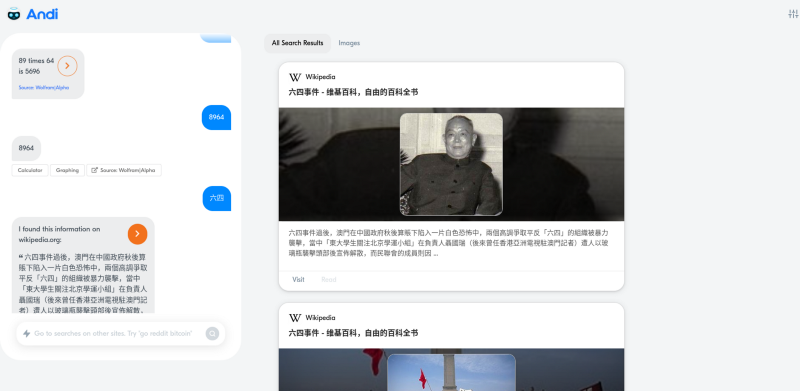
andisearch
https://andisearch.com/
我現今使用的作爲預設的搜尋引擎。預設是,搜尋與結果展示爲左右兩欄,左側搜尋較右側窄,大概爲後者的三分之二多點。右側結果展示爲圖片資料卡方式,且突出所在網站的重點,一目瞭然。
測試詞“89 64”,就算中間有空格,有時還是會被當作數學題目。如 Andisearch ,直接計算89×64=5696 ,但下面第一頁結果內仍然出現了「六四事件」。
所以,後面測試詞直接改爲“六四”,以對比各搜尋引擎,不翻牆情況下,是否展示未受審查的結果,以及,作爲通用型搜尋引擎是否全面。
Andisearch ,搜尋結果第一條是,Wikipedia 的「六四事件」介紹。
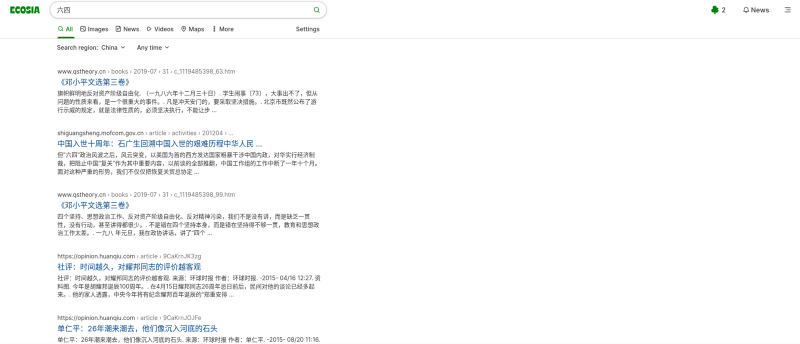
ECOSIA
https://www.ecosia.org
開始被“種樹”這個行爲吸引,好像也不是原創的,無關緊要。
頁面,除了顯示不斷增加的被植樹目,與 Google 等引擎無異。
測試結果,第一條是求是網的「鄧小平文選第三卷」。翻兩頁沒有出現「六四事件」,反倒是有,“十四世達賴喇嘛的叛國之路”(來自北京周報,出現兩次),“禁歌變遷史:鄧麗君曾進黑名單”(央廣網)。
Yandex
https://yandex.com
俄國的搜尋引擎,這也是唯二的我喜歡的俄國網絡工具,另一個是 Telegram 。
測試結果,第一條是,維基百科「六四事件二十五周年」。第一頁搜尋展示的連結有11條,其中只有3條是關聯性不大的。
以上三個測試目前連接速度正常,Bing 以前測試過審查太過,這次不再重提。如果“牆”不是你的障礙,推薦 Duckduckgo 。
哈哈,換一個關鍵詞,如“搗玉台txt”,搜尋結果最好的反而是 ECOSIA ,三者 Andisearch 墊底。
添加搜尋引擎的方法
Firefox:
設定的更多工具內,有自訂工具欄的選單,我喜歡將搜尋欄拖到網址欄後面。如此,當打開搜尋網站的時候,這個搜尋欄自動檢測到,點擊那個綠色的小加號就可以添加了。然後,就可以自訂哪個爲預設搜尋引擎了。
每次搜尋,只需要在搜尋框內輸入關鍵詞。輸入後自動出現其他的搜尋引擎,如需切換直接點擊。如果需要再新標籤頁內打開,按住“Ctrl”鍵點擊即可。
Chrome:
自訂網址需要手動操作,但是很簡單。例如 ECOSIA 搜尋“test”,注意看一下網址欄,https://www.ecosia.org/search?q=test。需要做的是把這個網址複製到自訂欄內,然後將關鍵詞“test”換爲通用的符號“%s”。用英文單詞測試,是因爲中文有編碼問題,可能顯示的像是“亂碼”一般。
其他搜尋引擎也許略有差異,只需用兩個關鍵詞搜尋一番,對比觀察網址的異同,大致是如此的。
(粗暴的方法,把網址 “?q=”後面的所有字符替換爲“%s” )